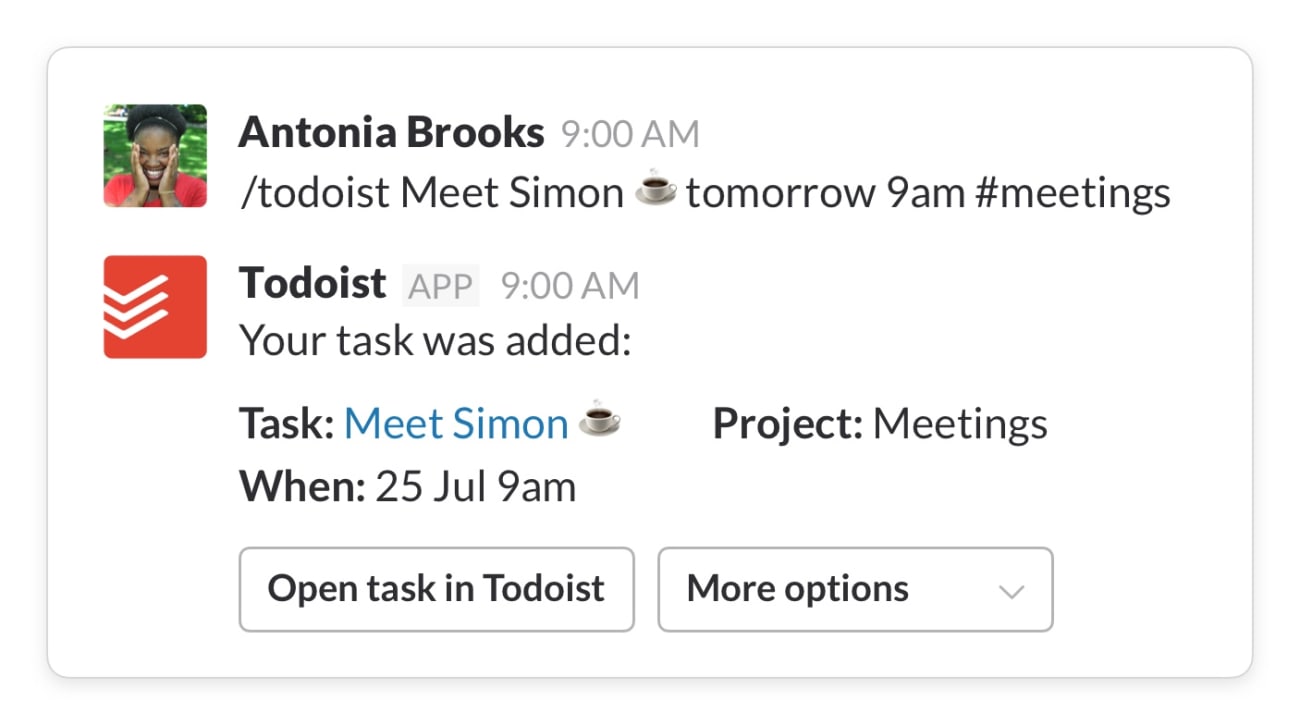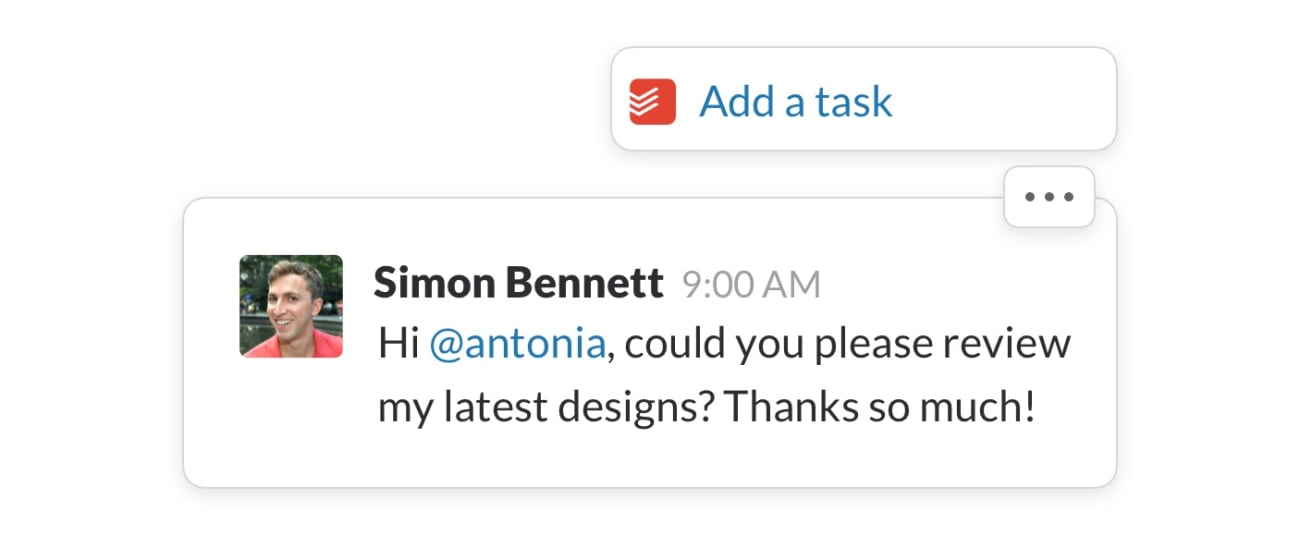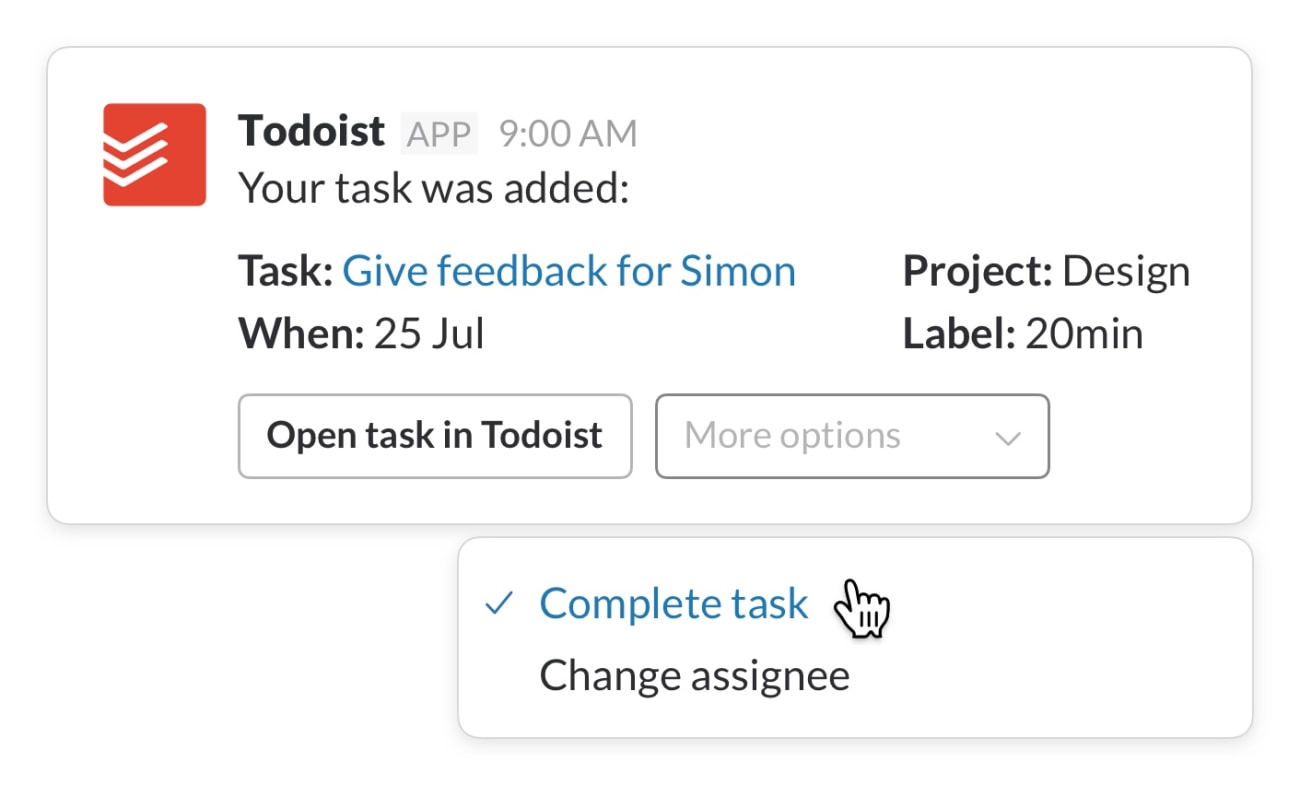Slack är ett molnbaserat teamsamarbetesverktyg. Det har chattrum (kanaler) som är ordnade efter diskussionsämne samt även privata grupper och direktmeddelanden. Allt innehåll i Slack går att söka på, inklusive konversationer, länkar, filer och personer. Med den här integrationen kan du skapa, tilldela och slutföra uppgifter från en Slack-kanal eller direktmeddelande.
Hur man installerar integrationen
- Gå till https://todoist.com/slack/begin.
- Klicka på ditt teamnamn.
- Klicka på Auktorisera-knappen och logga in på ditt Todoist-konto (om du inte redan har gjort det).
Hur man använder integrationen
Det finns flera olika sätt att använda integrationen:
Skapa nya uppgifter
Skriv /todoist följt av uppgiftsnamnet, för att skapa en ny Todoist-uppgift inifrån Slack. Du kan inkludera förfallodatum och tid, etiketter samt projektnamn, så kommer det automatiskt att synkas med din Todoist.
Observera
När ett projektnamn innehåller blanksteg, var noga med att inleda med det kodade tecknet \ när du använder kommandot /todoist. Om du till exempel vill lägga till uppgiften i projektet "Mammas mat" i Todoist skriver du "#Mammas\ mat"
Lägg till Slack-meddelanden som uppgifter
Gör om valfritt Slack-meddelande till en uppgift i Todoist genom att klicka (eller trycka på mobilen) på ikonen med tre punkter och välja Lägg till en uppgift. I popupfönstret kan du redigera uppgiftens namn, vilket projekt den ska läggas i, samt lägga till prioritet eller sätta ett förfallodatum.
Snabbtips
Välj Lägg till som uppgift i inkorgen för att lägga till meddelandet som en uppgift i ditt inkorgsprojekt i Todoist. Denna uppgift kommer att få Slack-meddelandet som namn och den kommer att sakna prioritet.
Slutför uppgifter
Alla uppgifter som skapas med kommandot /todoist kan slutföras ifrån Slack genom att gå till uppgiften i kanalen eller direktmeddelandet i Slack och klicka på rullgardinsmenyn "More options" och där välja "Complete task".
Tilldela uppgifter
Alla uppgifter som skapas med kommandot /todoist kan tilldelas ifrån Slack genom att gå till uppgiften i kanalen eller direktmeddelandet i Slack och klicka på rullgardinsmenyn "More options" och där välja "Change assignee". I popupfönstret klickar du på rullgardinsmenyn "Choose an option", väljer tilldelad person och klickar på "Change".
Vanliga frågor
- Öppna inställningarna för din Todoist-integration genom att gå till https://todoist.com/app/settings/integrations.
- Leta upp Slack i listan över integrationer.
- Klicka på X-ikonen.
Observera
Detta kommer att ta bort applikationen för alla användare i din arbetsyta.
- Öppna https://app.slack.com/apps-manage i en webbläsare.
- Välj din arbetsyta.
- I listan över installerade appar så väljer du Todoist.
- I Todoist-objektet i listan öppnar du fliken "Configuration".
- Välj "Remove app".
- Välj "Remove app" igen för att bekräfta att du vill ta bort integrationen.
Vänligen dubbelkolla att uppgiften ligger i ett projekt som du delar med den personen. Om din uppgift ligger i din inkorg eller i ett privat projekt, så kommer du inte att kunna tilldela någon annan uppgiften.
Nej, för tillfället så kan man bara lägga till integrationen i 1 arbetsyta.
Nej, den här integrationen ansluter endast till individuella Todoist-konton.
Detta innebär även, att om dina teammedlemmar själva vill använda Slack, så behöver de installera sina egna integrationer mellan Slack och sina Todoist-konton.
Nej, det är ett tillfälligt meddelande som bara är synligt för dig.
Snabbtips
Söker du ett lugnare, mer ordnat och produktivt sätt att samarbeta på? Testa Twist.